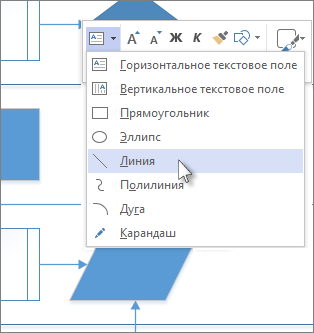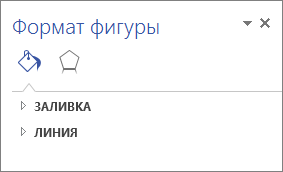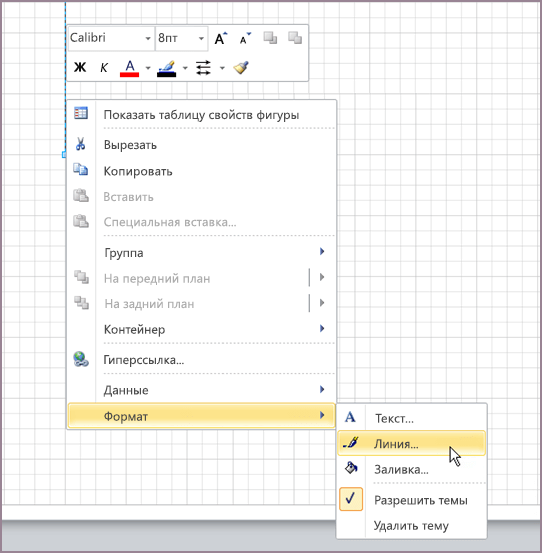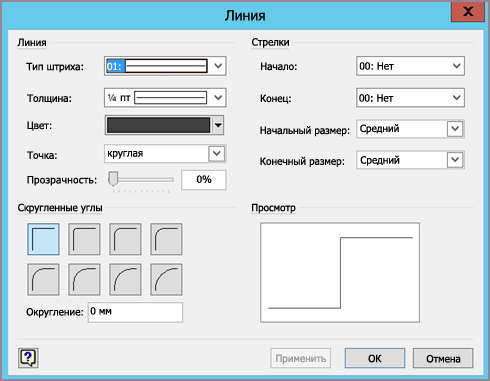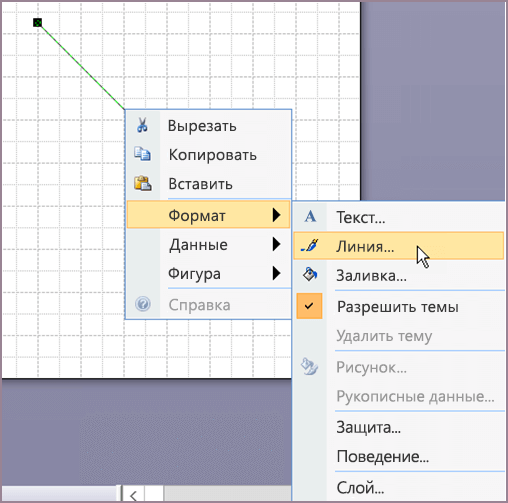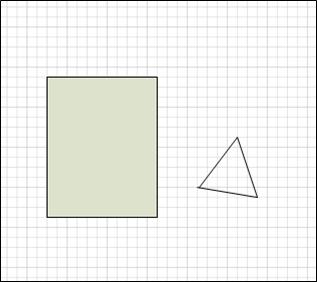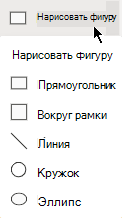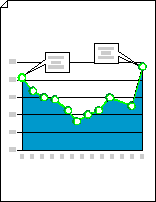Как рисовать в visio
Рисование линии
Для рисования линий на схемах можно использовать инструменты «Линия» и «Карандаш». Если нужно, чтобы линии были прикреплены к фигурам и перемещались вместе с ними, используйте соединители.
Щелкните рисунок правой кнопкой мыши, откройте на перемещаемой панели инструментов список Средства рисования и выберите инструмент Линия или Карандаш.
Когда инструмент «Линия» на этом этапе, указатель изменяется на 
Нажмите в месте, где нужно начать рисование линии, и, удерживая нажатой кнопку мыши, переместите указатель в точку, где должна заканчиваться линия, а затем отпустите кнопку мыши.
Чтобы добавить сегменты к нарисованной линии, используйте ленту.
На вкладке Главная в группе Инструменты нажмите кнопку Средства рисования и выберите инструмент Линия.
Начните линию в одной из конечных точек существующей линии. Каждый сегмент прикрепляется к конечной точке, из которой он выходит, чтобы линии формировали единую фигуру.
Изменение линии
Чтобы изменить линию, используйте инструмент «Указатель». Для перемещения линии щелкните ее и перетащите. Чтобы изменить направление линии, удлинить или сократить ее, перетащите одну из конечных точек.
Кроме того, вы можете изменить вид линии.
Щелкните линию правой кнопкой мыши и выберите пункт Формат фигуры.
В области Формат фигуры выберите пункт Линия и внесите необходимые изменения, например измените толщину или цвет линии, тип стрелки или линии.
На вкладке Главная в группе Инструменты щелкните стрелку вниз, чтобы открыть меню средств рисования. Выберите инструмент Линия или Карандаш.
Когда инструмент «Линия» на этом этапе, указатель изменяется на 
Нажмите в месте, где нужно начать рисование линии, и, удерживая нажатой кнопку мыши, переместите указатель в точку, где должна заканчиваться линия, а затем отпустите кнопку мыши.
Вы можете добавить дополнительные сегменты к нарисованной линии.
На вкладке Главная в группе Инструменты нажмите кнопку Средства рисования и выберите инструмент Линия.
Начните линию в одной из конечных точек существующей линии. Каждый сегмент прикрепляется к конечной точке, из которой он выходит, чтобы линии формировали единую фигуру.
Изменение линии
Чтобы изменить линию, используйте инструмент «Указатель». Для перемещения линии щелкните ее и перетащите. Чтобы изменить направление линии, удлинить или сократить ее, перетащите одну из конечных точек.
Кроме того, вы можете изменить вид линии.
Щелкните линию правой кнопкой мыши и выберите пункт Формат, а затем — Линия.
В окне форматирования Линия внесите необходимые изменения, например измените толщину или цвет линии, тип стрелки или линии.
На панели инструментов «Рисование» щелкните инструмент «Карандаш» 

Примечание: Если панель инструментов «Рисование» не отображается, нажмите кнопку «Средства рисования 
Нажмите в месте, где нужно начать рисование линии, и, удерживая нажатой кнопку мыши, переместите указатель в точку, где должна заканчиваться линия, а затем отпустите кнопку мыши.
Чтобы нарисовать ломаную линию, продолжайте рисовать линии, соприкасающиеся друг с другом.
Чтобы нарисовать многоугольник, нарисуйте линии, которые соприкасаются друг с другом и образуют замкнутую фигуру.
Изменение линии
Чтобы изменить линию, используйте инструмент «Указатель». Для перемещения линии щелкните ее и перетащите. Чтобы изменить направление линии, удлинить или сократить ее, перетащите одну из конечных точек.
Кроме того, вы можете изменить вид линии.
Щелкните линию правой кнопкой мыши и выберите пункт Формат, а затем — Линия.
В окне форматирования Линия внесите необходимые изменения, например измените толщину или цвет линии, тип стрелки или линии.
Нарисуйте фигуру в Visio
Вы можете рисовать фигуры до нужного размера с помощью инструмента «Нарисовать фигуру» в Visio.
Вы можете создавать собственные фигуры с помощью прямоугольника, эллипса, дуги, свободной формы и карандаша в Visio.
Если вы хотите применить к новой фигуре цвета заливки, необходимо создать закрытую фигуру. Если вы используете инструмент «Прямоугольник» или «Эллипс», закрытые фигуры становятся автоматически закрытыми. По умолчанию закрытые фигуры заполняются сплошным цветом.
В этом примере прямоугольник — это закрытая фигура, заливка сплошной заливки. Треугольник не закрыт, так как он не заполнен сплошным цветом и фон рисунка можно увидеть в фигуре.
Что необходимо сделать
Нарисуйте прямоугольник или круг
На вкладке Главная в группе Инструменты щелкните стрелку рядом с кнопкой Прямоугольник 
Чтобы нарисовать прямоугольник, выберите инструмент Прямоугольник.
Чтобы нарисовать круг или овал, выберите инструмент Эллипс.
Перетащите фигуру на страницу.
Чтобы вернуться к обычному редактированию, в группе Инструменты щелкните инструмент Указатель 
Рисование произвольной фигуры
На вкладке Главная в группе Инструменты щелкните стрелку рядом с кнопкой Прямоугольник 
Чтобы нарисовать прямую линию, выберите инструмент Линия.
Чтобы нарисовать неровную фигуру, выберите инструмент «Freeform».
Чтобы нарисовать кривую, выберите инструмент Дуга.
Чтобы нарисовать первый сегмент, нарисуйте указатель в том месте, где вы хотите начать фигуру, а затем перетащите указатель, пока сегмент не будет иметь нужный размер.
После того как вы нарисуйте сегмент, фигура отобразит 
Чтобы нарисовать второй сегмент, нарисуйте вершину первого сегмента и перетащите указатель.
Чтобы нарисовать дополнительные сегменты, нарисуйте вершину в конце последнего добавленного сегмента, а затем перетащите указатель, чтобы нарисовать следующий сегмент.
Примечание: Чтобы отменить сегмент, нажмите CTRL+Z. Сегменты удаляются в обратном порядке, в котором они были нарисованы.
Чтобы закрыть фигуру, перетащите конечную точку последнего сегмента, который создается над вершиной в начале первого сегмента. Фигура становится непрозрачной, что означает, что она закрыта.
Чтобы вернуться к обычному редактированию, на вкладке Главная в группе Инструменты нажмите кнопку Указатель 
Изменение фигуры
Большинство фигур в Visio можно изменять, добавляя, удаляя и изумяая их сегменты.
Удаление сегмента из фигуры
На вкладке Главная в группе Инструменты щелкните стрелку рядом с кнопкой Прямоугольник 

Выберите фигуру, из которую вы хотите удалить сегмент, щелкните вершину 
Добавление сегмента к фигуре
На вкладке Главная в группе Инструменты щелкните стрелку рядом с кнопкой Прямоугольник 

Выберите фигуру, к которой вы хотите добавить сегмент, найдите место, куда вы хотите добавить сегмент, а затем, удерживая нажатой клавишу CTRL, щелкните.
В месте щелчка фигуры появляется новая вершина, создав новый сегмент.
Изменить форму фигуры
На вкладке Главная в группе Инструменты щелкните стрелку рядом с кнопкой Прямоугольник 

Вы выберите фигуру, щелкните вершину 
Создание новой фигуры
Вы можете повторно использовать настраиваемую фигуру в других рисунках, сделав ее фигурой из вехи. Чтобы превратить пользовательскую фигуру в фигуру», сделайте следующее?
На странице рисования выберите пользовательскую фигуру и перетащите ее в новый эскиз в области Фигуры.
Чтобы переименовать новую фигуру, щелкните ее правой кнопкой мыши, выберите переименовать и введите имя нового.
В области Фигуры в настраиваемом мастере выберите сохранить изменения, внесенные в настраиваемый мастер.
Дополнительные сведения о том, как создать новую фигуру, см. в статью Создание фигуры или Изменение фигуры.
Фигуры пользовательского размера можно рисовать непосредственно на полотне с помощью параметров прямоугольника, квадрата, линии, круга и эллипса в меню Нарисовать фигуру на вкладке Вставка (или Главная)ленты.
Открыв чертеж в Веб-приложение Visio, откройте вкладку Вставка на ленте.
Чтобы нарисовать фигуру, щелкните и перетащите ее на полотно.
Фигура будет нарисована в этом месте в размере, за который вы указали.
При необходимости измените фигуру. Вы можете изменить цвет, добавить к ней текст и так далее.
Рисование линий и фигур с помощью инструментов «Карандаш», «Линия», «Дуга» и «Полилиния»
На вкладке «Главная» в группе «Инструменты» щелкните стрелку рядом с кнопкой «Прямоугольник» 
Перетащите фигуру на страницу.
Чтобы прекратить рисование, в группе «Инструменты» щелкните инструмент «Указатель» 
Рисование произвольной фигуры
На вкладке «Главная» в группе «Инструменты» щелкните стрелку, чтобы открыть список «Средства рисования», а затем выберите инструмент «Freeform», «Дуга» или «Линия».
С помощью инструмента нарисуйте первый сегмент фигуры.
После того как сегмент будет нарисоваться, фигура отобразит 
Если вам нужно использовать другой тип линии, например, если вы начали использовать прямую линию и теперь вам нужна дуга, переключить инструменты.
Щелкните вершину в конце последнего добавленного сегмента и перетащите его, чтобы нарисовать следующий сегмент.
Примечание: Чтобы отменить сегмент, нажмите CTRL+Z. Сегменты удаляются в обратном порядке, в котором они были нарисованы.
Чтобы закрыть фигуру, перетащите конечную точку последнего сегмента, который вы создаете, над вершиной в начале первого сегмента. Фигура становится непрозрачной, что означает, что это замкнутая фигура.
Чтобы прекратить рисование, на вкладке «Главная» в группе «Инструменты» щелкните инструмент «Указатель» 
Изменение фигуры
Большинство фигур можно изменять путем добавления, удаления и изменения формы вершин.
Удаление вершины из фигуры
На вкладке «Главная» в группе «Инструменты» откройте список «Средства рисования» и выберите инструмент «Карандаш» 
Вы выберите фигуру, щелкните вершину 
Добавление вершины к фигуре
На вкладке «Главная» в группе «Инструменты» откройте список «Средства рисования» и выберите инструмент «Карандаш» 
Выберите фигуру, найдите место, куда вы хотите добавить вершину, нажмите клавишу CTRL и, удерживая ее нажатой, щелкните.
Изменить форму фигуры
На вкладке «Главная» в группе «Инструменты» откройте список «Средства рисования» и выберите инструмент «Карандаш» 
Выберите фигуру, щелкните вершину 
Сохранение пользовательской фигуры в качестве нового фигуры
В окне «Фигуры» нажмите кнопку «Дополнительные фигуры», а затем выберите «Новый или новый(метрическая) систематов».
На странице рисования выберите настраиваемую фигуру и перетащите ее в новый эскиз в окне «Фигуры».
Чтобы переименовать новый фигуру, щелкните ее правой кнопкой мыши, выберите «Переименовать его» и введите имя нового фигуры.
В заголовке настраиваемого альбома выберите «Сохранить», чтобы сохранить изменения, внесенные в настраиваемый мастер.
Рисование линий и произвольных фигур
Совет. Видео не на вашем языке? Попробуйте выбрать Скрытые субтитры 
Проверьте, как это работает!
Если вам нужна произвольная фигура, используйте инструменты рисования в Visio.
Отображение инструментов рисования
Откройте вкладку Главная.
Чтобы открыть список инструментов рисования, рядом с инструментом Прямоугольник щелкните стрелку Дополнительно.
Выберите нужный инструмент и нарисуйте фигуру, перетаскивая указатель мыши по странице документа.
Рисование произвольной фигуры
Откройте вкладку Главная.
Щелкните стрелку Дополнительно и выберите инструмент Полилиния, Дуга или Линия.
Нарисуйте первый сегмент фигуры, перетаскивая указатель мыши по странице.
Выделите вершину (
Чтобы замкнуть фигуру, перетащите конечную точку последнего сегмента на вершину в начале первого сегмента.
Чтобы сделать фигуру цветной, нажмите кнопку Заливка и выберите цвет.
Если вы хотите удалить контур фигуры, нажмите кнопку Линия и выберите Нет линий.
Создание идентичной фигуры
Чтобы дублировать фигуру, воспользуйтесь командами Копировать и Вставить.
Если вы хотите отразить фигуру, нажмите кнопку Положение и в списке Повернуть фигуры выберите Отразить слева направо.
Изменение произвольной фигуры
Откройте вкладку Главная и выберите инструмент Карандаш.
чтобы удалить вершину, выделите ее и нажмите клавишу DELETE;
чтобы добавить вершину, нажмите клавишу CTRL и щелкните нужную точку;
чтобы переместить вершину, перетащите ее в новое положение.
На вкладке Главная нажмите кнопку Положение и в списке Повернуть фигуры выберите нужную команду.
На вкладке Главная нажмите кнопку Группировать и выберите Группировать.
Добавление произвольной фигуры в набор элементов «Избранное»
Выберите Дополнительные фигуры > Мои фигуры > Избранное.
Перетащите произвольную фигуру в набор элементов.
Чтобы изменить набор элементов, нажмите Да.
Выберите в наборе элементов произвольную фигуру и введите для нее новое описательное имя.
Щелкните значок Сохранить набор элементов.
Создание графика в Visio
График показывает, как две части данных различаются по отношению друг к другу. Например, график может показать, как изменились затраты на отправку за пять лет и как изменилась численность населения в загонах или сжмега по мере изменения температуры.
Запустите приложение Visio.
В Visio 2013 и более новых версиях: под кнопкой поиска нажмите кнопку Бизнес-> Диаграммы и графики > Создать.
В Visio 2010: вкатегории шаблонов выберите бизнес> диаграммы и графики > создать.
Из области Фигурыдля диаграмм перетащите фигуру График на страницу, а затем выберите нужное количество точек данных.
Установите длину оси x и оси Y, а затем добавьте подписи значений и имен для точек на каждой оси:
Навести указатель на 
Повторите шаг 1 для оси y.
Чтобы увеличить масштаб, щелкните график, удерживая нажатой кнопку CTRL+SHIFT.
Из области Фигуры длядиаграмм перетащите фигуру подписи оси Y на страницу чертежа. Выровнейте ее по оси x и y, чтобы ее горизонтальная линия была смыла с осью x.
Выровнив фигуру подписи оси Y, нажмите CTRL+D, чтобы создать копию. Расположить вторую метку в верхней части оси y, чтобы ее горизонтальная линия была смыла с самым высоким значением.
Совет: Чтобы сдружить фигуру в нужное положение, вы выберите ее и нажмите клавишу со стрелкой, которая представляет нужное направление.
Повторите эти процедуры, чтобы создать подписи для дополнительных значений на оси y.
Выберите каждую фигуру подписи и введите значение или имя, соответствующее положению фигуры на оси.
Повторите шаги 4–7 с помощью фигур подписей оси X и расположите их вдоль оси x.
Совет: Чтобы между подписями значений было достаточно простого пространства, вы можете выбрать все подписи вдоль оси. В меню Фигура выберите пункт Распределитьфигуры, а затем выберите первый вариант в меню Слева,Справа или Вверх/Вниз.
Перетащите связанный с каждой точкой данных контрольный лад на соответствующее значение на оси y.
Добавляйте примечания, чтобы пояснить значения или их изменения.
Из области Фигурыдля диаграмм перетащите на страницу рисунка одновидовую или двухуголовую фигуру со словом, горизонтальную вытаскивку или фигуру примечания.
Выобрав фигуру, введите нужный текст.
Перетащите control handle или конечную точку в конце указателя, чтобы изменить длину или направление указателя.
Чтобы добавить название к графику, перетащите фигуру Блок текста из области Фигуры диаграммы на страницу документа. Выбирая блок текста, введите заголовок.
Совет: Если вы хотите выделить точки данных на графике, используйте фигуры линия Graph и Точка данных на диаграммах.